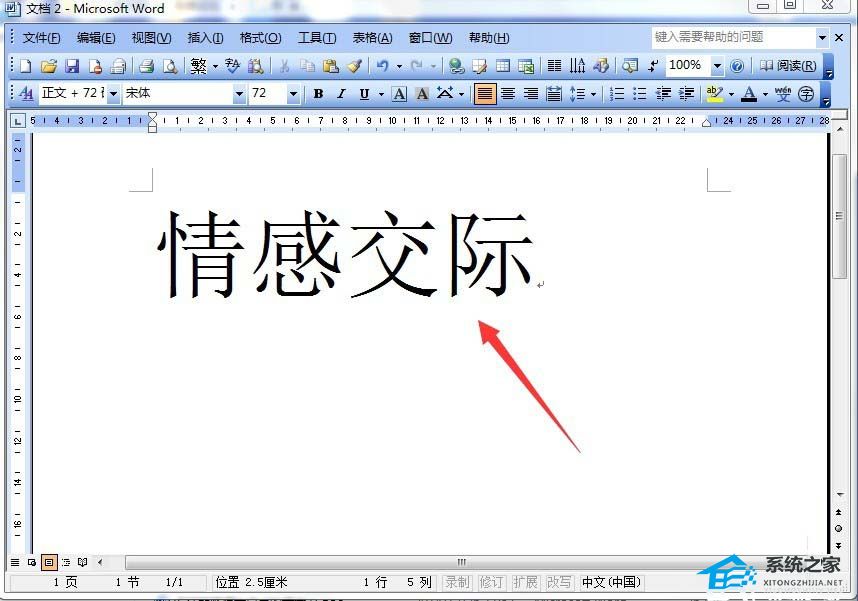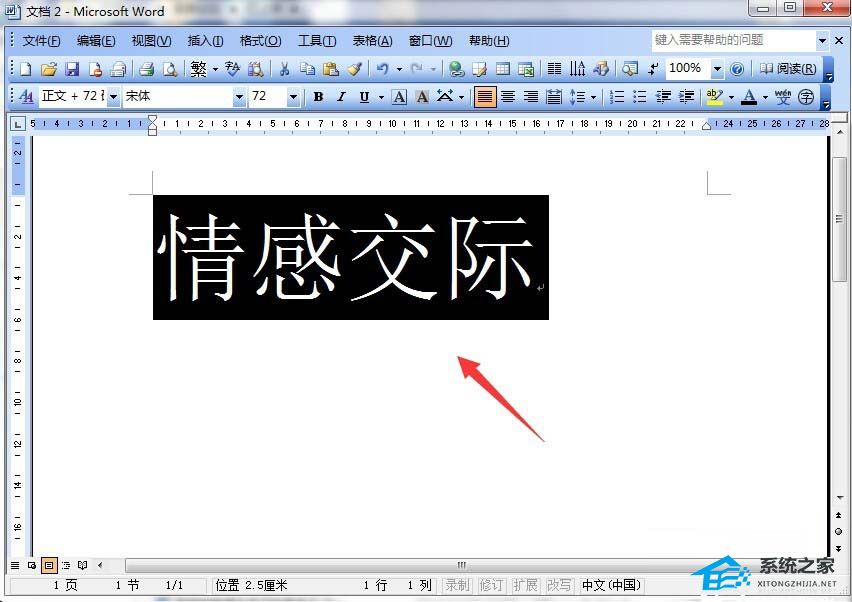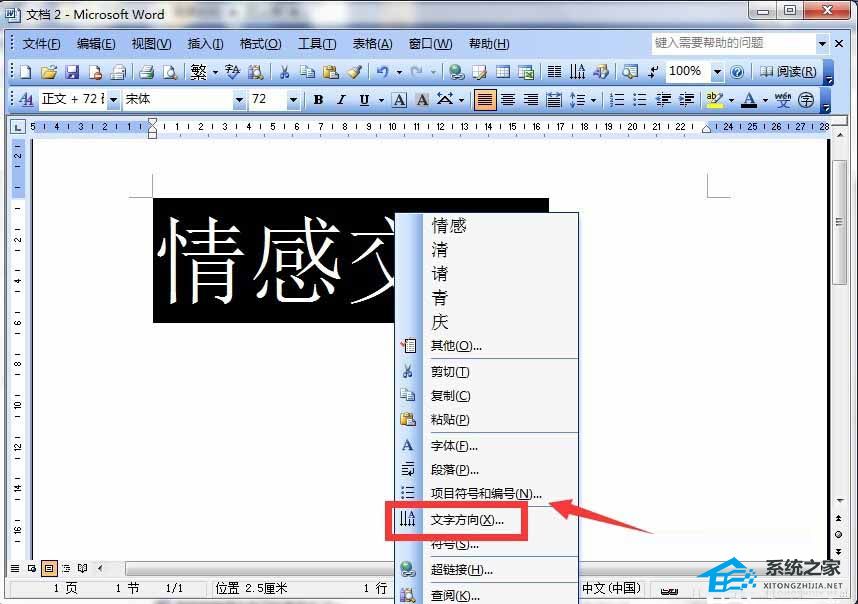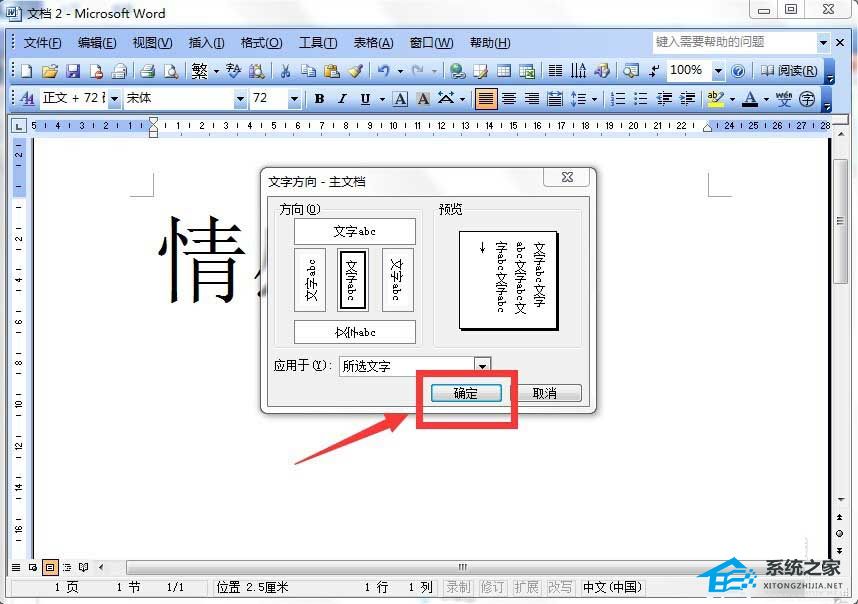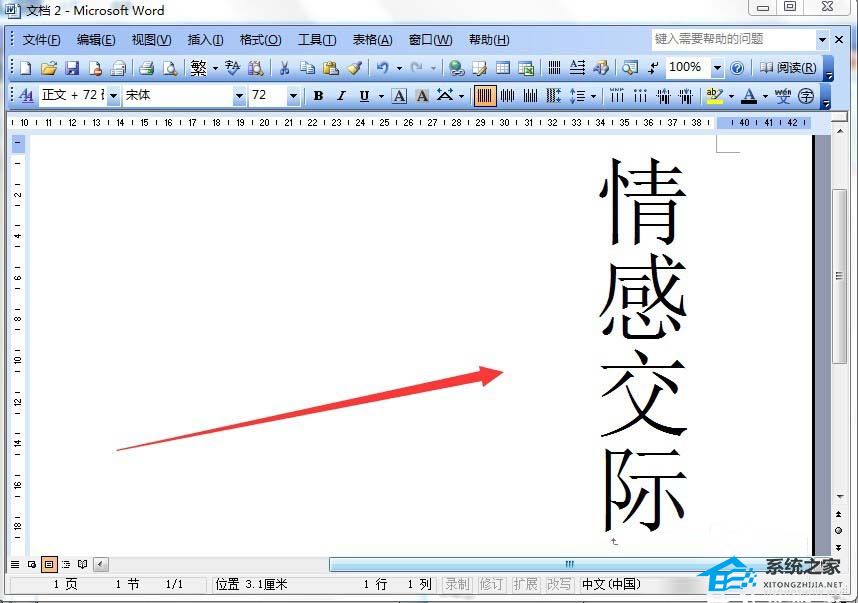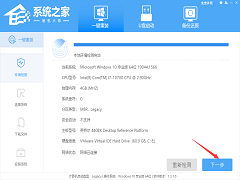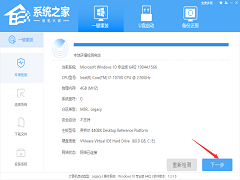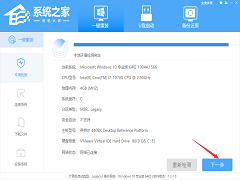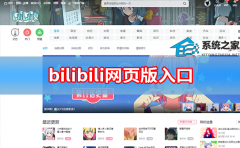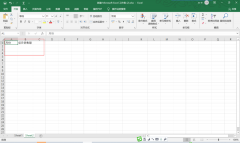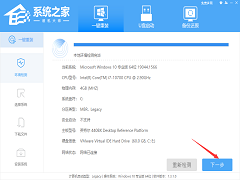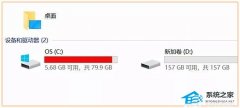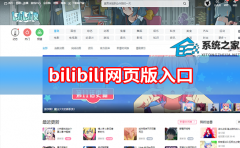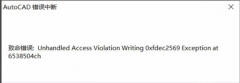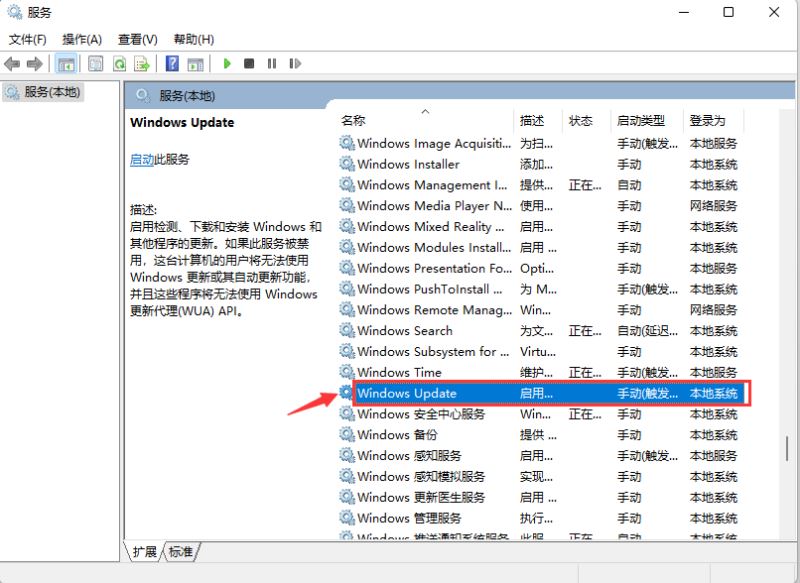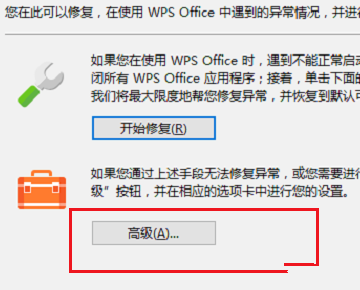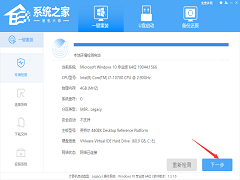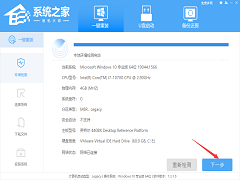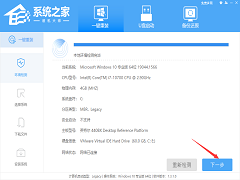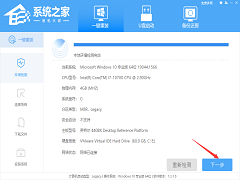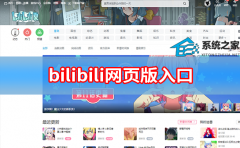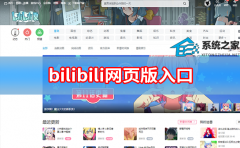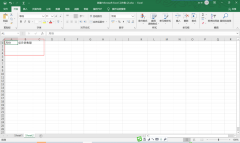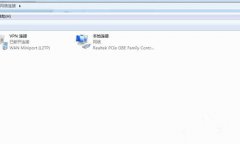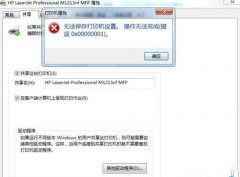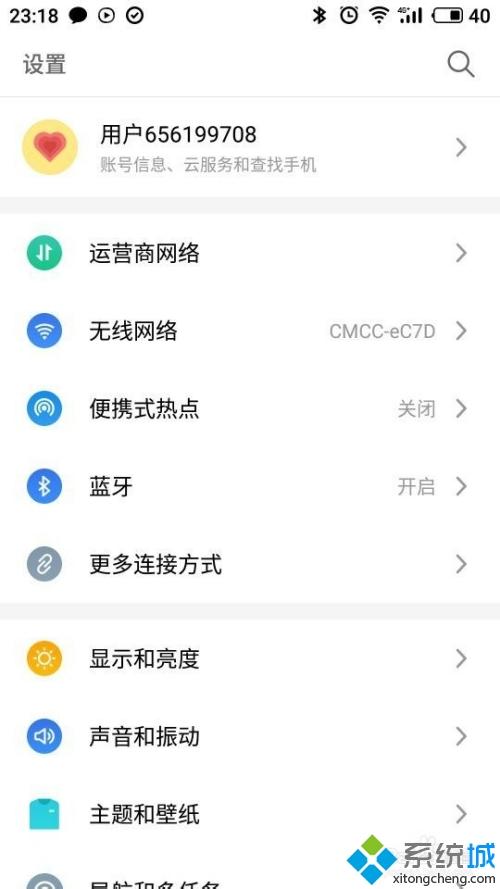Word文字竖排怎么设置?Word设置字体竖排的方法
[来源:未知 作者:娜娜 发表时间:2023-02-23 19:00 阅读次数:]|
Word文字竖排怎么设置?在我们平常文档编辑中,有时候会由于一些特殊情况,需要将文字设置为竖排,那么在Word中怎么设置竖排文字编辑呢?还不清楚应该怎么操作的朋友们,我们一起来看看在下带来的Word设置字体竖排的方法吧。 具体操作如下: 1、我们首先打开一个空白的word文档,输入几个文字进行演示,如图所示。
2、输入文字以后,我们可以用鼠标拖拽选中全部的文字,如图所示。
3、选中文字以后,我们需要点右键,出现了一个下来菜单,选中“文字方向”,如图所示。
4、选中点击以后,出现了一个弹出窗口,可以选择几种文字方向,如图所示。
5、我们选择其中的纵向竖排的形式,点击它,并按确定按钮,如图所示。
6、回到word的页面,我们发现,刚才横排的文字变成了竖排,如图所示。
|
Tags:
责任编辑:永春小孩相关文章列表
- 发表评论
-
- 最新评论 进入详细评论页>>